Strumenti gratuiti per convertire HEIC in PNG e come utilizzarli
iPhone è famoso per una delle sue funzionalità: le foto live. Le foto live sono in formato HEIC. Tuttavia, questo formato non è compatibile con molti dispositivi e piattaforme. Per visualizzare l'immagine HEIC su altri dispositivi, è necessario convertirla in altri formati come PNG. Questo articolo presenta 5 modi gratuiti per trasformarla. HEIC in PNG.
CONTENUTO DELLA PAGINA:
Parte 1: HEIC contro PNG
HEIC e PNG sono entrambi formati immagine che supportano un'elevata qualità dell'immagine.
HEIC L'acronimo di High Efficiency Image Container (Contenitore di immagini ad alta efficienza). È stato introdotto da MPEG Group (lo stesso gruppo che ha creato MP4). Rispetto a JPEG, HEIC mantiene un'alta qualità occupando meno spazio di archiviazione. HEIC supporta funzionalità avanzate come le foto live. È stato adottato da Apple nel 2017. Apple supporta le immagini HEIC a partire dai sistemi operativi iOS 11 e successivi. Tuttavia, poiché HEIC è più compatibile con i dispositivi Apple, gli utenti Windows e Android potrebbero non essere in grado di utilizzare questo formato immagine.
PNG, abbreviazione di Portable Network Graphics, è stato sviluppato da PNG Development Group (donato al W3C) nel 1996. È noto per la sua compressione lossless (nessuna perdita di qualità durante il salvataggio) e per il supporto della trasparenza. È universalmente supportato da quasi tutti i dispositivi e le piattaforme. Tuttavia, PNG ha dimensioni di file maggiori rispetto a JPEG. Non è quindi ideale per l'archiviazione di foto comuni.
Per aiutarti a comprendere meglio le differenze tra HEIC e PNG, qui di seguito riportiamo una tabella.
| caratteristica | HEIC | PNG |
| Dimensione del file | Più piccolo (circa il 50% più piccolo di JPEG) | Più grande, soprattutto per immagini dettagliate |
| Compatibilità | Limitato (principalmente dispositivi Apple) | Ampiamente supportato su vari dispositivi e piattaforme |
| Funzioni avanzate | Supporta le foto live | Non supporta |
| Tipo di compressione | lossy | lossless |
| Standardizzazione | Formato più recente (utilizza lo standard MPEG) | Utilizza standard aperti più vecchi per la grafica web |
Parte 2: Convertire HEIC in PNG su iPhone
Come accennato nella Parte 1, il formato HEIC non è compatibile con Windows/Android. Pertanto, potrebbe essere necessario convertire HEIC in PNG, JPG o altri formati popolari. Senza scaricare alcun software o utilizzare un convertitore online, l'iPhone supporta la conversione da HEIC a PNG. È possibile utilizzare l'app "Shortcuts" per farlo. L'intero processo è un po' complicato, ma forniremo comunque una guida dettagliata.
Passo 1. Aprire il Tasti di scelta rapidaCrea una nuova scorciatoia.
Passo 2. Tocca Aggiungi azione. Scegliere App > Foto > Seleziona fotoQuindi, cerca e aggiungi Converti immagine.
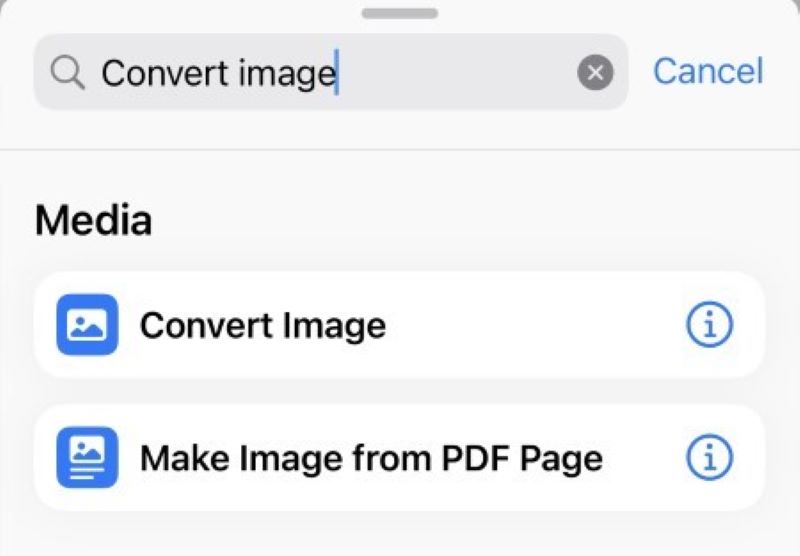
Passo 3. Scegli PNG nell'elenco a discesa.
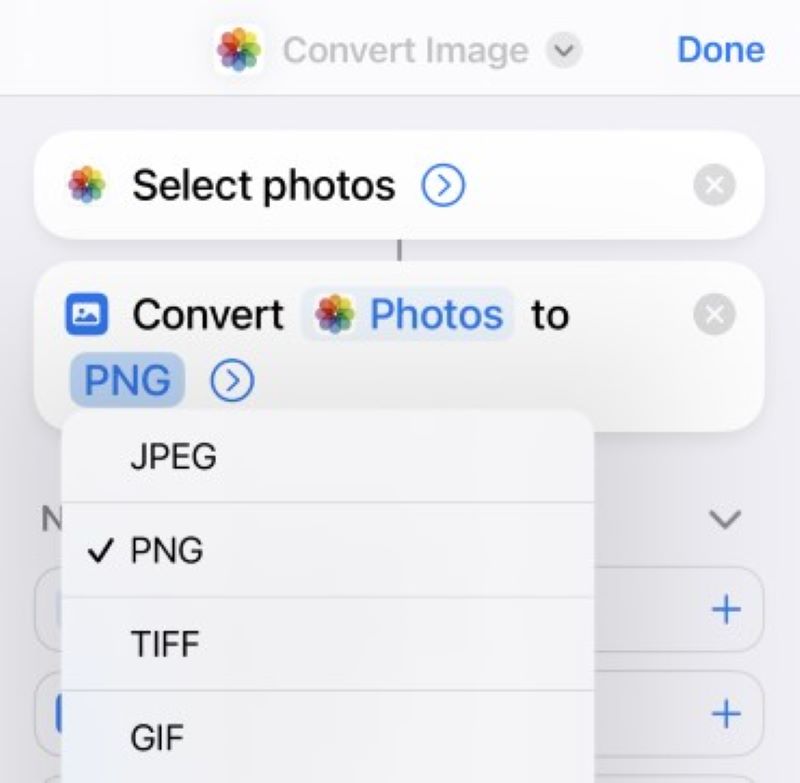
Passo 4. Cerca e aggiungi Salva nell'album fotografico.
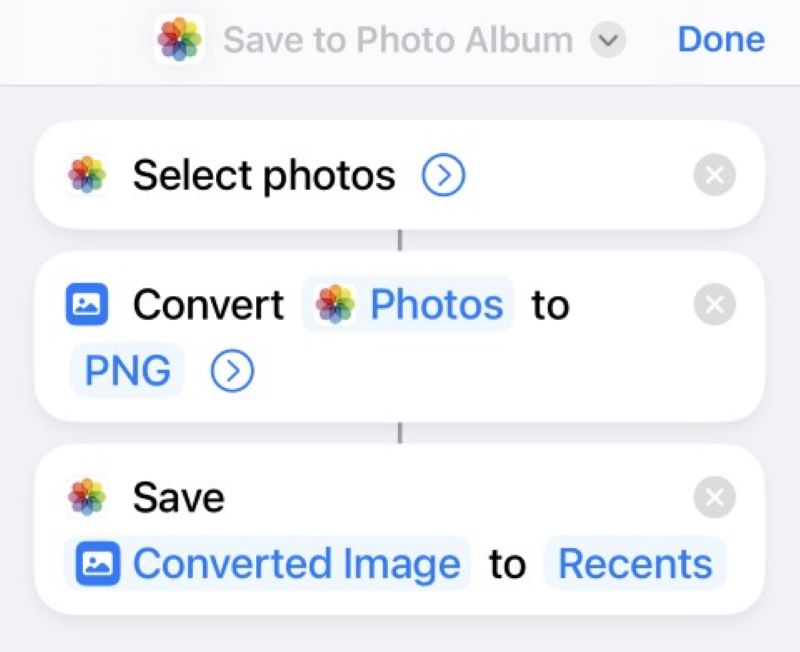
Passo 5. Tocca Fatto in alto a destra della pagina. Rinomina il collegamento se necessario.
Passo 6. Tocca il collegamento appena creato e seleziona l'immagine HEIC che desideri convertire. Il tuo iPhone avvierà la conversione e salverà l'immagine PNG convertita in Foto.
Sebbene nella maggior parte dei casi gli utenti Windows non possano aprire le immagini HEIC a meno che non vengano convertite in formati ampiamente supportati, esistono ancora diversi modi per aprire i file HEIC in WindowsQuesti metodi non richiedono più tempo della conversione.
Parte 3: come convertire HEIC in PNG su Windows / Mac
In questa parte verranno presentati due convertitori gratuiti da HEIC a PNG.
Convertitore HEIC gratuito
Convertitore HEIC gratuito È uno strumento professionale per la conversione di HEIC in altri formati immagine come JPG e PNG. Supporta la conversione di più immagini HEIC contemporaneamente. Puoi anche regolare la qualità dell'immagine in base alle tue esigenze. Bastano pochi clic per ottenere il file PNG convertito. Di seguito sono riportati i passaggi.
Passo 1. Scarica e installa il software gratuitamente. Sono supportati sia Windows che Mac.
Download sicuro
Download sicuro
Passo 2. Avvia il software. Trascina il tuo file HEIC sull'interfaccia o clicca su Aggiungi HEIC per aggiungere la tua foto.
Passo 3. Seleziona PNG alla Formato Elenco a discesa. Modifica la qualità se lo desideri. Scegli il percorso di output per il tuo PNG. Quindi, fai clic su convertire per ottenere il risultato.
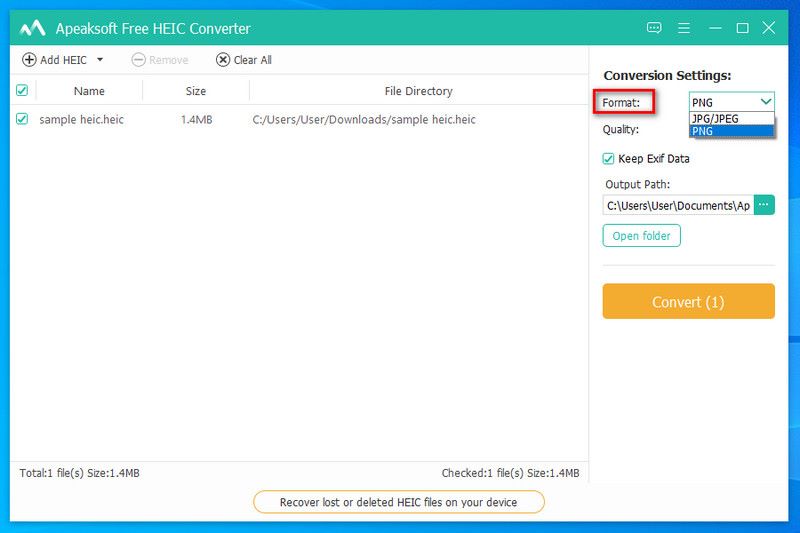
Il convertitore HEIC gratuito supporta anche conversione HEIC in JPG Senza perdita di qualità. Come PNG, anche JPG è ampiamente supportato su quasi tutte le piattaforme.
Movavi
Movavi è un'azienda software che sviluppa programmi multimediali per l'editing video, il fotoritocco e la conversione di file multimediali. Una delle sue applicazioni, Movavi Video Converter, è progettata per modificare e comprimere facilmente i video. È completamente gratuita. Puoi usarla per convertire HEIC in PNG. È anche un'eccellente Convertitore da HEIC a JPCTi insegneremo passo dopo passo.
Passo 1. Scarica e installa il software. Avvialo.
Passo 2. Clicca su Plus al centro della pagina oppure trascina lì i tuoi file multimediali o le tue cartelle.
Passo 3. Scegli Immagini > PNG come formato di output. Puoi modificare l'immagine se vuoi. Al termine, clicca su convertire per iniziare la conversione.
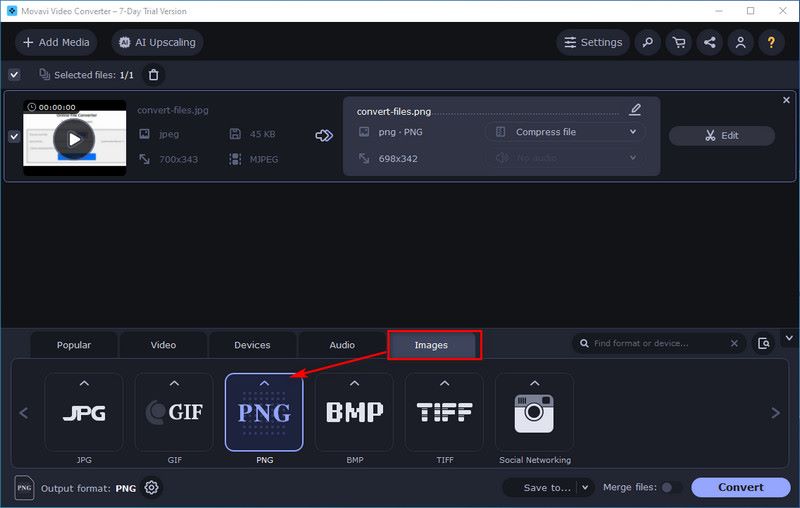
Tuttavia, a volte Movavi Video Converter non riesce ad aprire il file HEIC perché il file è danneggiato o codificato con un codec non supportato. In tal caso, è necessario fare clic su Errore pulsante e quindi fare clic su la nostra pagina dei formati supportati Visita Movavi Online Converter. Può aprire il file HEIC e convertirlo in formato PNG.
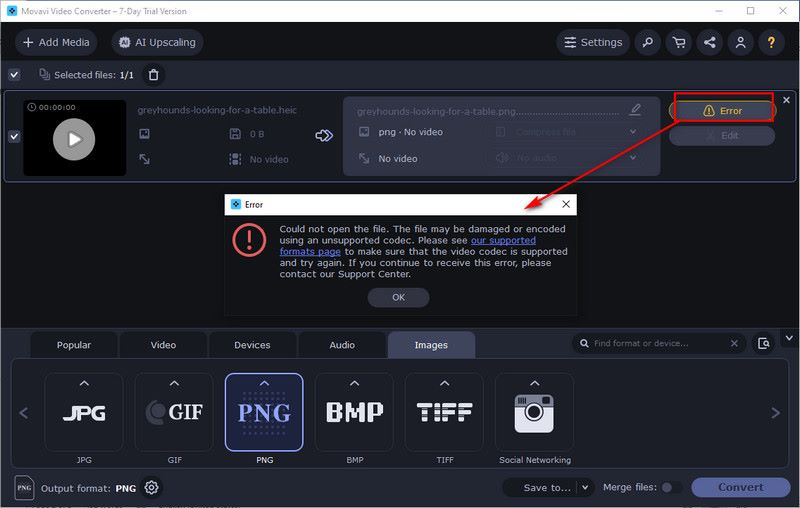
Dopo la conversione, potresti scoprire che i file immagine PNG che hai sono troppo grandi e non hanno abbastanza spazio di archiviazione. In tal caso, devi comprimere PNG File.
Parte 4: Come convertire HEIC in PNG online
In questa parte verranno presentati due strumenti online ampiamente utilizzati per convertire HEIC in PNG.
CloudConvert
CloudConvert converte i tuoi file video/audio/immagine online. Permette agli utenti di convertire file tra diversi formati direttamente dal proprio browser (Windows, Mac o altri dispositivi). Protegge con cura i tuoi dati privati. Dopo la conversione, i file caricati e convertiti verranno eliminati automaticamente dopo alcune ore.
Come convertire HEIC in PNG con CloudConvert:
Passo 1. Visita il sito web. Clicca su Selezionare File per caricare la tua immagine HEIC.
Passo 2. Scegli Immagine > PNG alla Convertire in menu `A tendina.
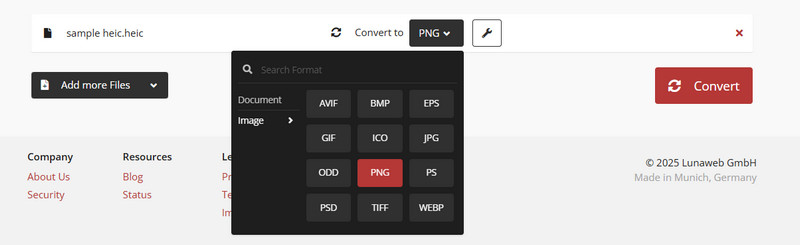
Passo 3. Clicca il rosso convertire pulsante per ottenere l'immagine PNG.
FreeConvert
FreeConvert è un convertitore online gratuito. Supporta oltre 1500 conversioni di file. La sua interfaccia intuitiva semplifica la conversione. Gli utenti possono anche convertire più file contemporaneamente. Tuttavia, contiene annunci pubblicitari che potrebbero influire sulla conversione e la dimensione massima dei file caricati è limitata a 1 GB.
Come convertire HEIC in PNG con FreeConvert:
Passo 1. Visita il sito web. Scegli il tuo file HEIC dal tuo dispositivo, da Dropbox, da Google Drive o da altre fonti fornite da FreeConvert.
Passo 2. Seleziona Immagine > PNG alla Uscita elenco a discesa. È possibile personalizzare impostazioni avanzate (proprio accanto all'elenco di output) del file convertito, se lo desideri.
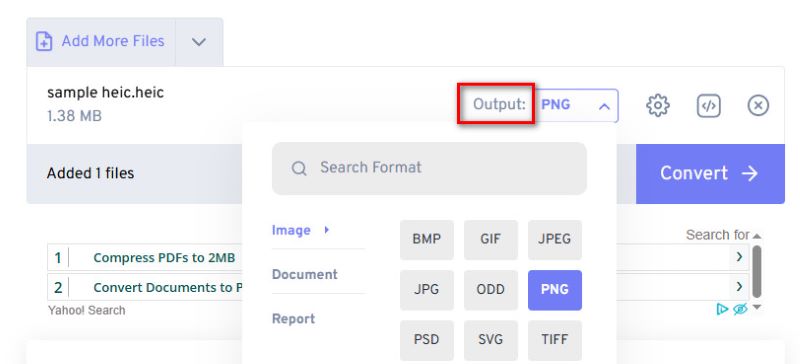
Passo 3. Fare clic su convertiree attendere qualche secondo per ottenere la conversione.
Conclusione
Questi 5 modi sono tutti semplici da converti HEIC in PNGTra tutti questi strumenti, il convertitore HEIC gratuito è il più semplice. Non dimenticate di usarlo se avete fretta di convertire HEIC in PNG. Vi farà risparmiare un sacco di tempo. Spero che questo articolo vi sia utile.
Articoli Correlati
Vuoi convertire HEIC in PDF per visualizzarlo su tutti i dispositivi portatili in modo più conveniente? Condivideremo 5 semplici modi con te per convertire HEIC in PDF gratuitamente.
Le foto HEIC in Google Foto non sono compatibili con alcune app. Puoi imparare da questo articolo come scaricare Google Foto come JPG.
Non riesci a trasferire immagini HEIC da iPhone a PC? Il modo più diretto per risolvere il problema è seguire la nostra guida completa.
Non riesci ad aprire le immagini HEIC in Photoshop su Windows/Mac? Leggi questo articolo per imparare due semplici modi per modificare questo file immagine iOS appena sviluppato in Adobe Photoshop.

